Neste artigo, você aprenderá:
Visão geral da recuperação de dados do disco rígido do Mac mini
O Mac mini é um minicomputador desktop que pode ser muito conveniente de usar. Se você tiver um Mac mini, poderá usar o macOS com qualquer monitor a qualquer momento. Quanto mais vezes você retirar o Mac mini, maior será a chance de perda de dados. Você pode encontrar os tipos de problemas mencionados abaixo e precisar recuperar dados do disco rígido do Mac mini :
- ✋Danos físicos. Quedas acidentais e respingos de água podem facilmente causar perda irrecuperável de dados .
- 🗑️Exclusão acidental. Você perderá dados se excluir acidentalmente os arquivos que não planeja remover.
- 💽Corrupção do disco rígido. Ao encontrar corrupção no disco rígido do Mac mini, você pode não conseguir gravar dados nele e perder alguns arquivos importantes.
- 🖥️Falha de software. O software pode encerrar ou travar repentinamente e você não terá tempo para salvar o trabalho.
- ❌Interrupção de transmissão. Você perderá dados se desligar o Mac mini enquanto os arquivos estiverem sendo copiados ou salvos.
Quando você exclui arquivos no Mac mini, os dados não são apagados e apenas marcados como indisponíveis. É possível recuperar dados do disco rígido do Mac mini com produtos de recuperação de dados ou backups recentes. Para marcar todos os métodos, você pode clicar no botão a seguir para compartilhar esta página nas redes sociais.
1. Recupere dados do disco rígido do Mac mini com software
Não se preocupe muito em perder documentos, fotos ou vídeos importantes no disco rígido do Mac mini! O EaseUS Data Recovery Wizard para Mac pode ajudá-lo a recuperar dados perdidos.
Você não precisa de experiência profissional em recuperação de dados para operar este software; esta ferramenta foi projetada para ser muito simples e fácil de operar. Com este software, você pode recuperar facilmente arquivos excluídos do HDD ou SSD do Mac mini.
- Recupere dados do Mac mini em diferentes situações e você pode recuperar dados mesmo após redefinir o Mac mini de fábrica .
- Recupere dados de um Mac que não inicializa . Ele pode criar mídia inicializável para ajudá-lo a recuperar dados de um Mac mini não inicializável.
- Recupere arquivos excluídos no macOS Ventura , Monterey, Big Sur, Catalina e outras versões do macOS.
Não importa quais arquivos você deseja recuperar do disco rígido do Mac mini, o EaseUS Data Recovery Wizard for Mac pode ajudar. Você está se perguntando como encontrar um tutorial passo a passo para usar este software? Continue lendo e você encontrará o tutorial que deseja:
Passo 1. Procure arquivos perdidos
Selecione o local do disco para procurar arquivos perdidos (pode ser um HDD/SSD interno ou um disco rígido externo) onde você perdeu dados e arquivos. Clique no botão "Pesquisar arquivos perdidos".
Nota: Antes da recuperação dos dados, é melhor clicar em "Backup de disco" na barra lateral esquerda para criar um backup do seu HDD/SSD e evitar mais perda de dados. Após o backup, o software pode recuperar os dados do backup do disco e você pode usar o HDD ou SSD novamente.

Etapa 2. Analise os resultados da verificação
Este software verificará imediatamente o volume do disco selecionado e exibirá imagens, documentos, áudio, vídeos e e-mails no painel esquerdo.

Passo 3. Selecione o(s) arquivo(s) e recupere
Clique nos dados para visualizá-los e clique no botão "Recuperar" para recuperá-los.

2. Execute a recuperação de dados SSD do Mac mini com backups
Alguns usuários podem normalmente fazer backup de um HDD ou SSD do Mac mini em uma unidade flash USB ou disco rígido externo. A perda de dados é difícil de ocorrer quando você faz backup de dados com frequência. Ensinaremos como restaurar dados de um Mac mini com backup do Time Machine e backup do iCloud.
Como restaurar o Mac mini com o Time Machine
O Mac Time Machine pode fazer backup automaticamente dos arquivos de destino, uma vez ativado. Não é difícil restaurar o Mac mini se você tiver backups do Time Machine:
Passo 1. Conecte o disco rígido externo de backup ao Mac mini e inicie o Time Machine.

Passo 2. O Time Machine mostrará a hora exata dos arquivos de backup e você pode clicar na seta para selecionar outros backups.
Etapa 3. Você pode ver muitas pastas na barra lateral. Você pode selecionar a pasta Imagens para encontrar as fotos desejadas caso as tenha perdido.
Passo 4. Selecione todos os itens desejados e clique em “Restaurar”. Se você não quiser recuperar arquivos, escolha "Cancelar".

Se o ícone do Time Machine estiver esmaecido, você poderá encontrar as soluções disponíveis no seguinte artigo:

Botão de restauração do Time Machine esmaecido
Você pode encontrar o botão de restauração da máquina do tempo esmaecido ocasionalmente, assim como a experiência do usuário acima, o que pode ser causado pelos seguintes problemas. Leia mais >>
Como recuperar dados do Mac mini com iCloud
Existe outro utilitário que pode fazer backup automático do seu Mac mini, o Apple iCloud. Assim como o Time Machine, você precisa ativar o backup do iCloud com antecedência e certificar-se de ter espaço de armazenamento suficiente no iCloud.
Passo 1. Você não só pode restaurar o Mac mini com o iCloud, mas todos os dispositivos Apple habilitados para iCloud também podem ser recuperados.
Passo 2. Visite o site oficial do iCloud com um navegador da web e faça login com seu ID Apple e senha.

Passo 3. Abra as configurações do iCloud e role para baixo para localizar as configurações avançadas.
Passo 4. Clique em “Restaurar Arquivos”.
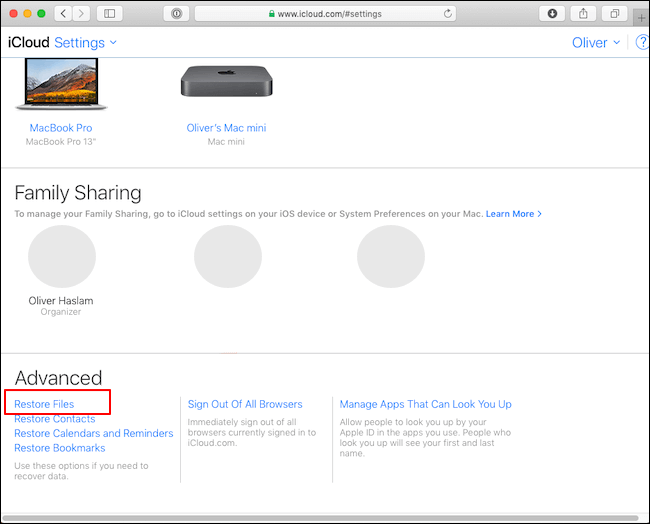
Passo 5. Selecione os arquivos que deseja recuperar e clique em “Concluído”.
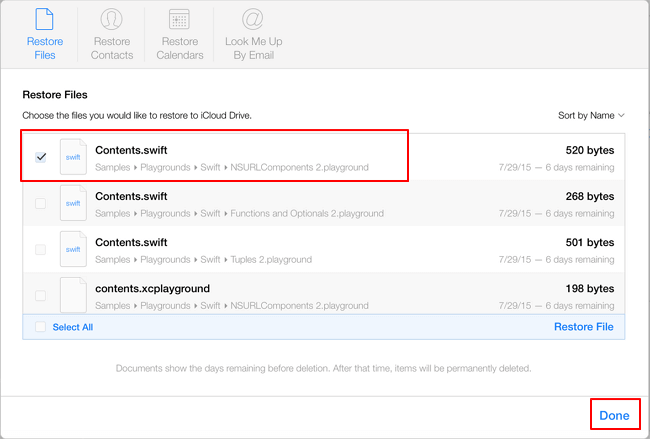

Recuperar fotos excluídas do iCloud no Mac
Para poder recuperar fotos excluídas do iCloud no Mac, você precisará habilitar o serviço iCloud em seu dispositivo macOS com antecedência. Leia mais >>
3. Recupere dados do Mac mini HDD/SSD manualmente
Quando você não consegue recuperar dados do disco rígido do Mac mini sozinho, precisa procurar soluções avançadas. Os serviços de recuperação de dados da EaseUS podem oferecer ajuda profissional com perda de dados. Podemos oferecer ajuda apesar da recuperação do disco rígido do Mac . Quando você encontrar problemas complicados no disco rígido ou no sistema operacional, nosso engenheiro pode resolver o problema e manter seus dados seguros.
Este serviço de recuperação não é gratuito, mas você pode recuperar dados do HDD/SSD do Mac mini a um preço acessível. Contate nosso colega e recupere seus dados!
Serviços de recuperação EaseUS Mac mini
Clique aqui para entrar em contato com nossos especialistas para uma avaliação gratuita
Consulte os especialistas em recuperação de dados da EaseUS para um serviço de recuperação manual individual. Poderíamos oferecer os seguintes serviços após um diagnóstico GRATUITO
- Reparar estrutura RAID corrompida, sistema operacional Windows não inicializável e arquivo de disco virtual corrompido
- Recuperar/reparar partição perdida e unidade reparticionada
- Desformate o disco rígido e repare a unidade RAW (unidade criptografada pelo Bitlocker)
- Corrigir discos que se tornam partições protegidas por GPT
Como evitar perda futura de dados no Mac mini
Depois de ficar preso à perda de dados, você nunca mais vai querer passar por isso. Temos algumas dicas viáveis para evitar futuras perdas de dados no Mac mini e você pode consultá-las:
- 📑Mantenha backups regulares em discos rígidos externos ou na nuvem.
- 👿Execute software antivírus com frequência para limpar vírus.
- ❌Não baixe software inseguro de terceiros no Mac mini.
- 📈Use o Mac Software Update para manter seu Mac mini atualizado.
- 😢Evite erros humanos, como exclusão acidental, e pense duas vezes ao remover arquivos.
Se você acha que esta passagem é útil e os métodos são viáveis, compartilhe esta página em suas redes sociais.
Resumo
Você recuperou dados do disco rígido do Mac mini? Com nossos três métodos, você pode recuperar rapidamente imagens, vídeos, áudio, documentos e e-mails importantes. O primeiro método será o mais econômico quando você não tiver backups úteis.
Então, baixe o EaseUS Data Recovery Wizard para Mac hoje para experimentar uma recuperação fácil!
Perguntas frequentes sobre recuperação de dados de disco rígido do Mac mini
Quer saber mais sobre recuperação de dados em dispositivos Mac? Você aprenderá mais nesta seção:
1. Como os dados podem ser transferidos de um Mac mini quebrado para um novo?
Você pode transferir dados de um Mac quebrado para um Mac novo de cinco maneiras:
- 1. Com backups recentes.
- 2. Usando o Assistente de Migração do macOS.
- 3. Usando o modo de disco de destino .
- 4. Usando o modo de compartilhamento.
- 5. Use software de recuperação de dados.
2. Meu Mac mini pode executar o macOS 14 ou não?
O macOS 14 pode ser executado na maioria dos Macs. Os modelos Mac mini de 2018 ou posteriores podem usar o macOS 14. Se estiver usando um Mac que não oferece suporte à versão mais recente do macOS, você pode instalá-lo criando uma mídia inicializável.
3. Como evitar a perda de dados em um Mac mini?
Você pode evitar a perda de dados no Mac mini de várias maneiras:
- 1. Mantenha backups regulares
- 2. Execute software antivírus com freqüência.
- 3. Não baixe software inseguro de terceiros.
- 4. Mantenha seu Mac mini atualizado.
- 5. Evite erros humanos.
4. É possível recuperar dados do meu Mac mini SSD?
Claro, você pode recuperar dados do Mac mini SSD. Você pode verificar os backups recentes em seu disco de backup ou iniciar o Time Machine para restaurar arquivos perdidos. Você também pode acessar o site do iCloud para restaurar arquivos. Nenhum backup disponível? Você deve tentar o EaseUS Data Recovery Wizard para Mac.
Esta página foi útil?
Atualizado por Rita
"Espero que minha experiência com tecnologia possa ajudá-lo a resolver a maioria dos problemas do seu Windows, Mac e smartphone."
Escrito por Leonardo
"Obrigado por ler meus artigos, queridos leitores. Sempre me dá uma grande sensação de realização quando meus escritos realmente ajudam. Espero que gostem de sua estadia no EaseUS e tenham um bom dia."
-
O EaseUS Data Recovery Wizard é um poderoso software de recuperação de sistema, projetado para permitir que você recupere arquivos excluídos acidentalmente, potencialmente perdidos por malware ou por uma partição inteira do disco rígido.
Leia mais -
O EaseUS Data Recovery Wizard é o melhor que já vimos. Está longe de ser perfeito, em parte porque a tecnologia avançada de disco atual torna a recuperação de dados mais difícil do que era com a tecnologia mais simples do passado.
Leia mais -
O EaseUS Data Recovery Wizard Pro tem a reputação de ser um dos melhores programas de software de recuperação de dados do mercado. Ele vem com uma seleção de recursos avançados, incluindo recuperação de partição, restauração de unidade formatada e reparo de arquivos corrompidos.
Leia mais
Artigos relacionados
-
Recuperar arquivos ausentes da unidade externa ExFat no macOS
![author icon]() Leonardo 25/10/2024
Leonardo 25/10/2024
-
Como reexibir pastas do Mac [dicas do macOS Ventura/Monterey]
![author icon]() Leonardo 25/10/2024
Leonardo 25/10/2024
-
Recuperar fotos excluídas da câmera Canon [2 soluções para usuários de Mac]
![author icon]() Leonardo 25/10/2024
Leonardo 25/10/2024
-
Erro com.apple.DiskManagement.disenter -119930872 ocorre ao montar um disco no Mac
![author icon]() Leonardo 25/10/2024
Leonardo 25/10/2024
